Histogrammet er et kraftfuldt værktøj til billedebehandling, som hjælper dig med at analysere lysfordelingen og farveinformationerne i dit billede. I denne tutorial vil du lære, hvordan du effektivt kan bruge histogrammet i ColorEfexPro 4til at optimere dine billedebehandlinger. Derudover vil jeg vise dig, hvordan du kan vise lysstyrken i de enkelte kanaler for at foretage mere præcise justeringer. Lad os komme i gang!
Vigtigste indsigter
- Histogrammet viser lysfordelingen og farvekanalerne i dit billede.
- Justeringerne i Color Efex Pro 4 påvirker visningen i histogrammet direkte.
- Med den rette brug kan du undgå over- eller underbelystninger og optimere farvefordelingen.
Aktivér og forstå histogrammet
Histogrammet kan let aktiveres i Color Efex Pro 4. Du finder det i programmets nederste værktøjslinje. Hvis det ikke er synligt der, kan lupen være aktiv. Kør musen hen over de nederste menuer og klik på "Histogram", så det bliver synligt. Hvis lupen ikke vises, kan du blot klikke på den, og histogrammet vil blive vist igen.
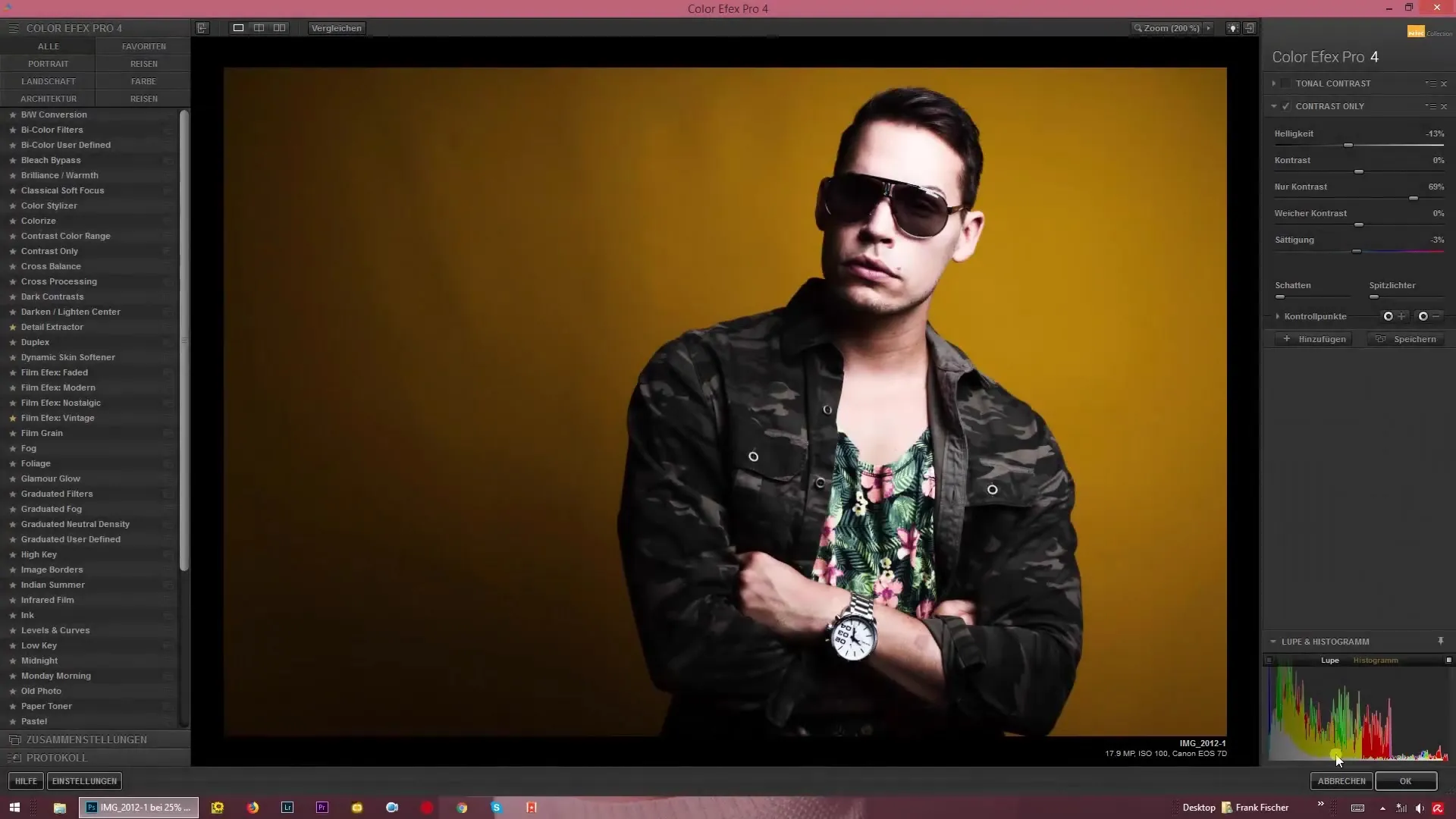
Histogrammet viser dig ikke kun den generelle lysinformation, men også fordelingen af de forskellige farvekanaler, repræsenteret ved specifikke afvigelser. Lad os se på den grå skala – den viser den generelle lysinformation, mens farvekanalerne vises specifikt differencieret. Når du justerer bestemte skyder, så observer nøje, hvordan histogrammet ændrer sig. Det vil hjælpe dig med at forstådine indstillinger bedre.
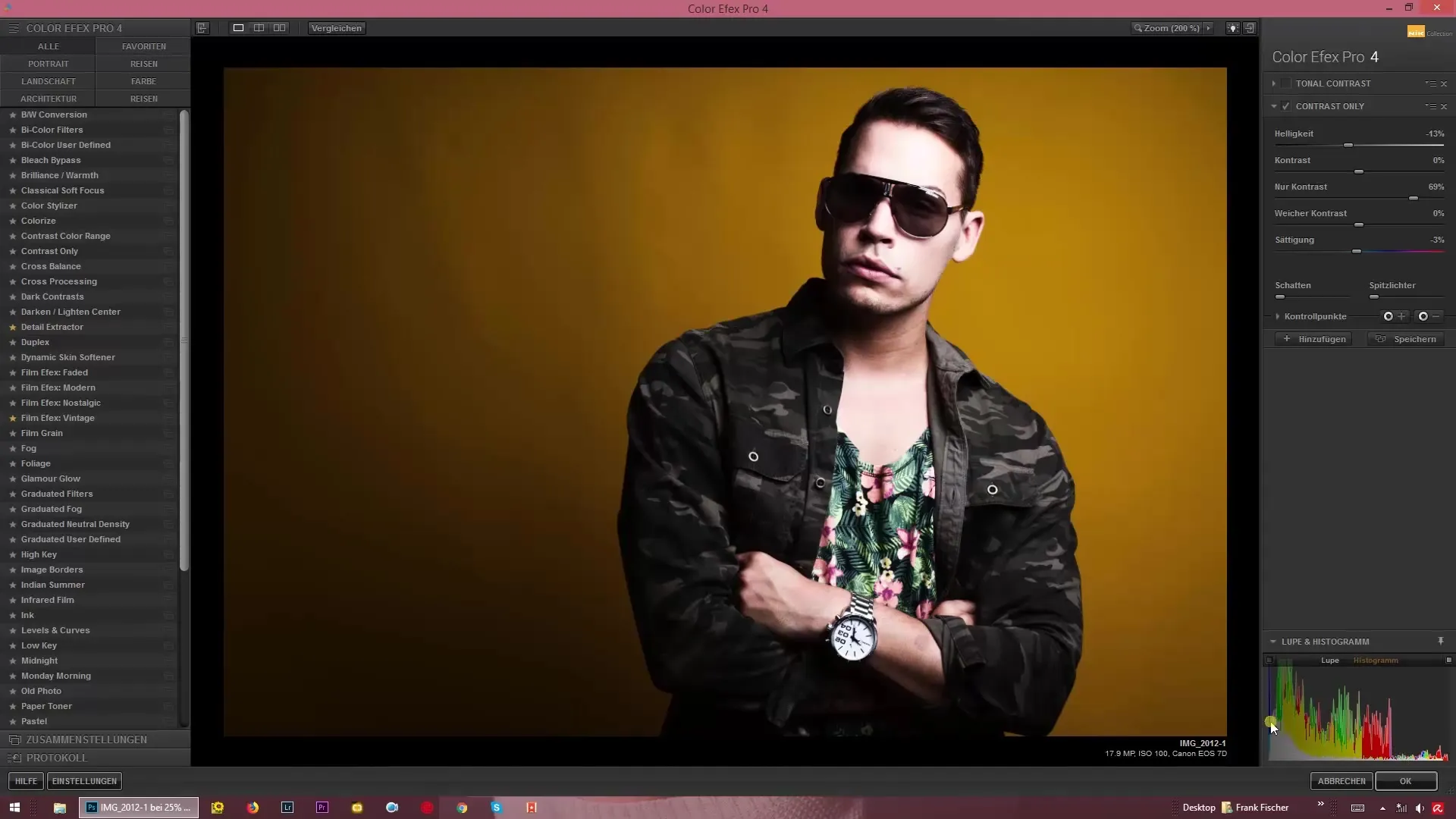
Analyser farvekanalerne
Justeringen af skyderne påvirker direkte farvekanalerne. Hvis du f.eks. reducerer mætningen til -100%, vil histogrammet vise, at farverne er helt væk, og kun lysinformationerne er tilbage. Hvis du øger mætningen til 100%, vil du se, at farverne er bedre fordelt.
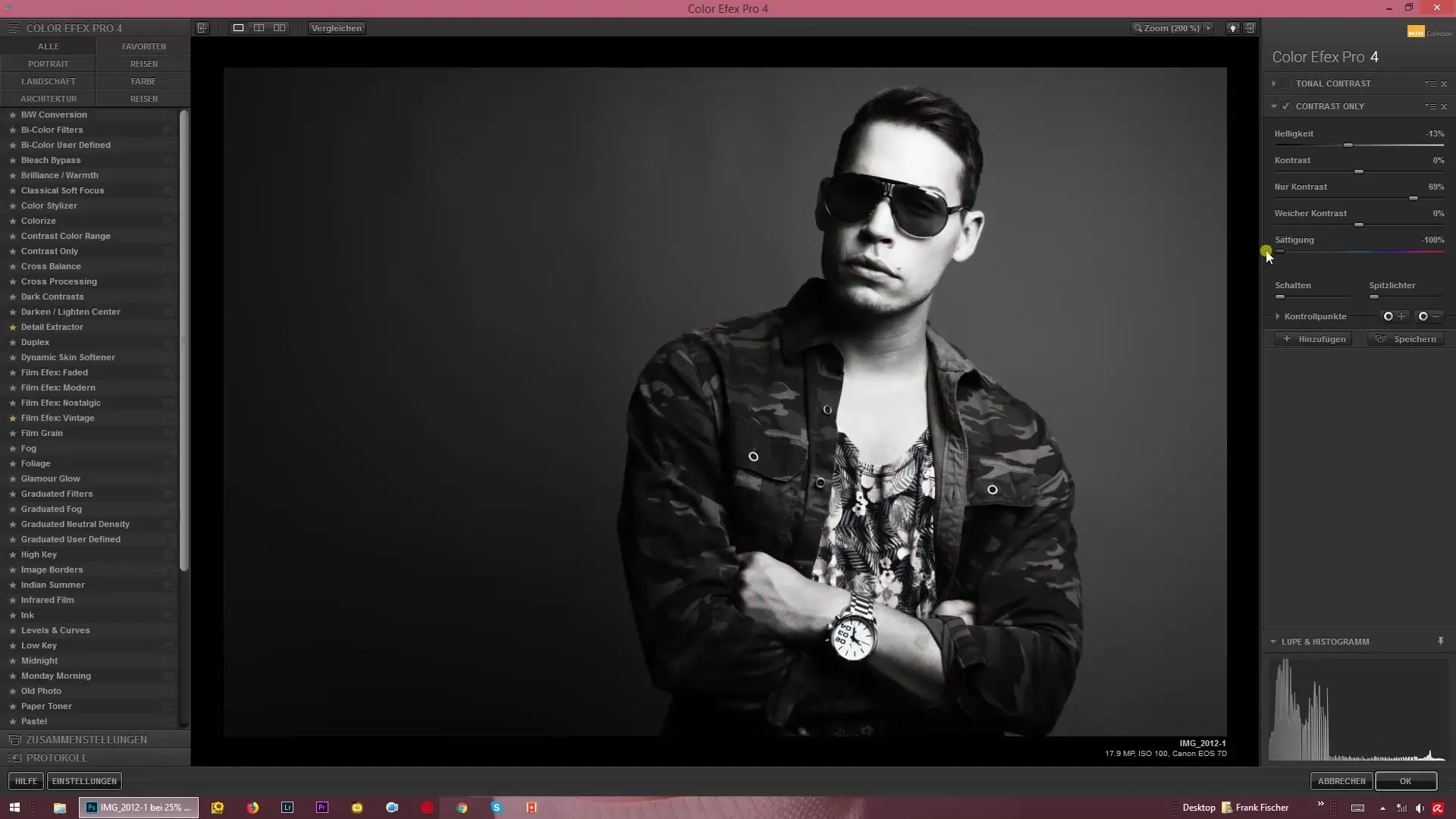
Et klik på de enkelte farver i histogrammet viser dig, hvordan de røde, grønne og blå nuancer opfører sig i dit billede. Afhængigt af indstillingen kan du analysere farvetonerne og undgå tab af vigtige informationer.
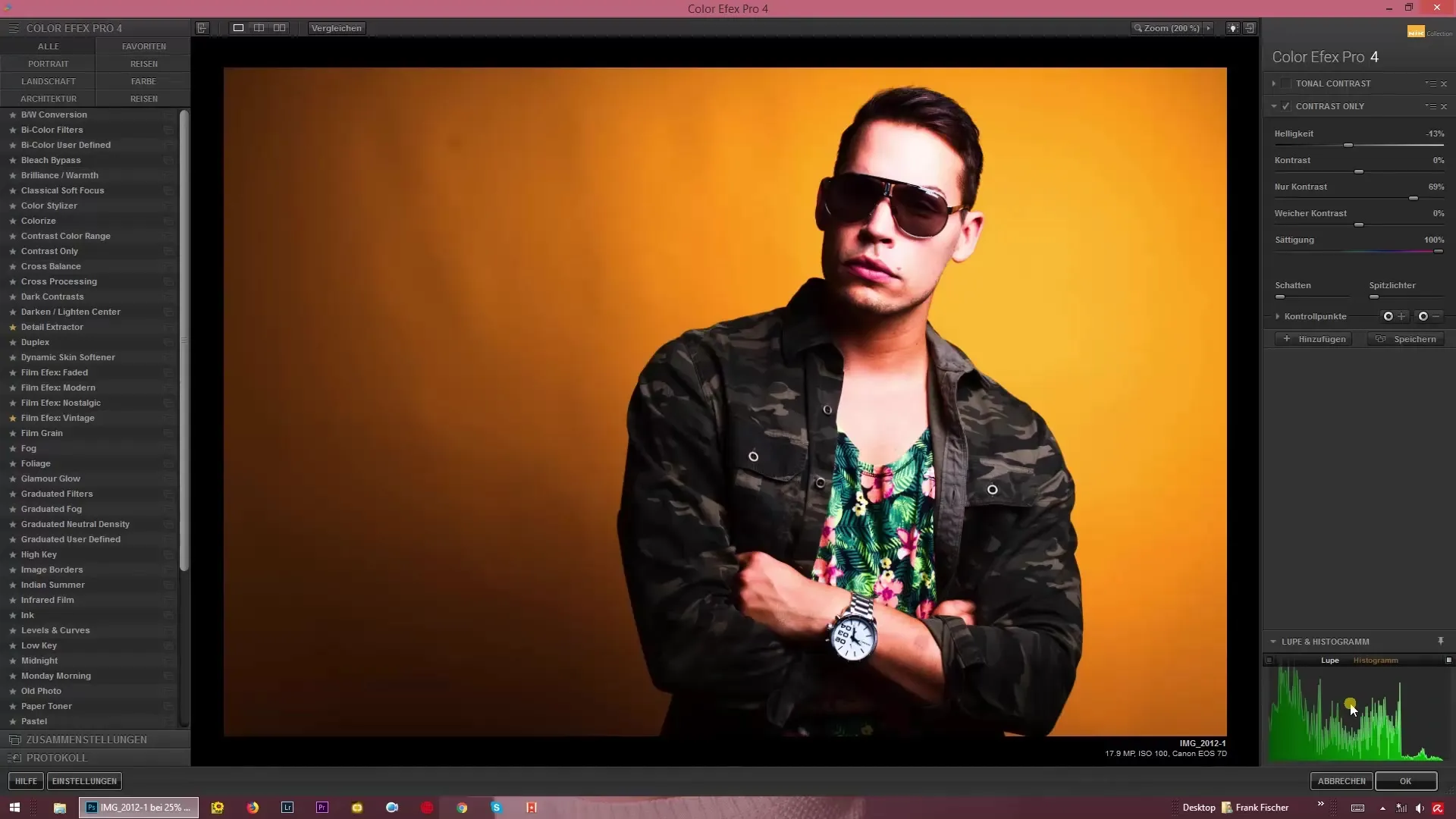
Forstå højlys og skygger
En anden nyttig funktion i Color Efex Pro 4 er muligheden for at vise dig højlys. Denne funktion kan hjælpe med at identificere, hvor billedeinformationer er gået tabt. Når du klikker på den relevante knap, vil områder med rød markering dukke op i billedet. Disse indikerer, hvor der ikke længere er informationer, fordi lysstyrken er indstillet til ren sort eller ren hvid.
Når du øger lysstyrken eller forstærker kontrasten, vil histogrammet visuelt vise dig, hvor der opstår overbelysning. Vær opmærksom på, at der i de ekstreme positioner til venstre og højre i histogrammet ikke længere er farveinformationer.
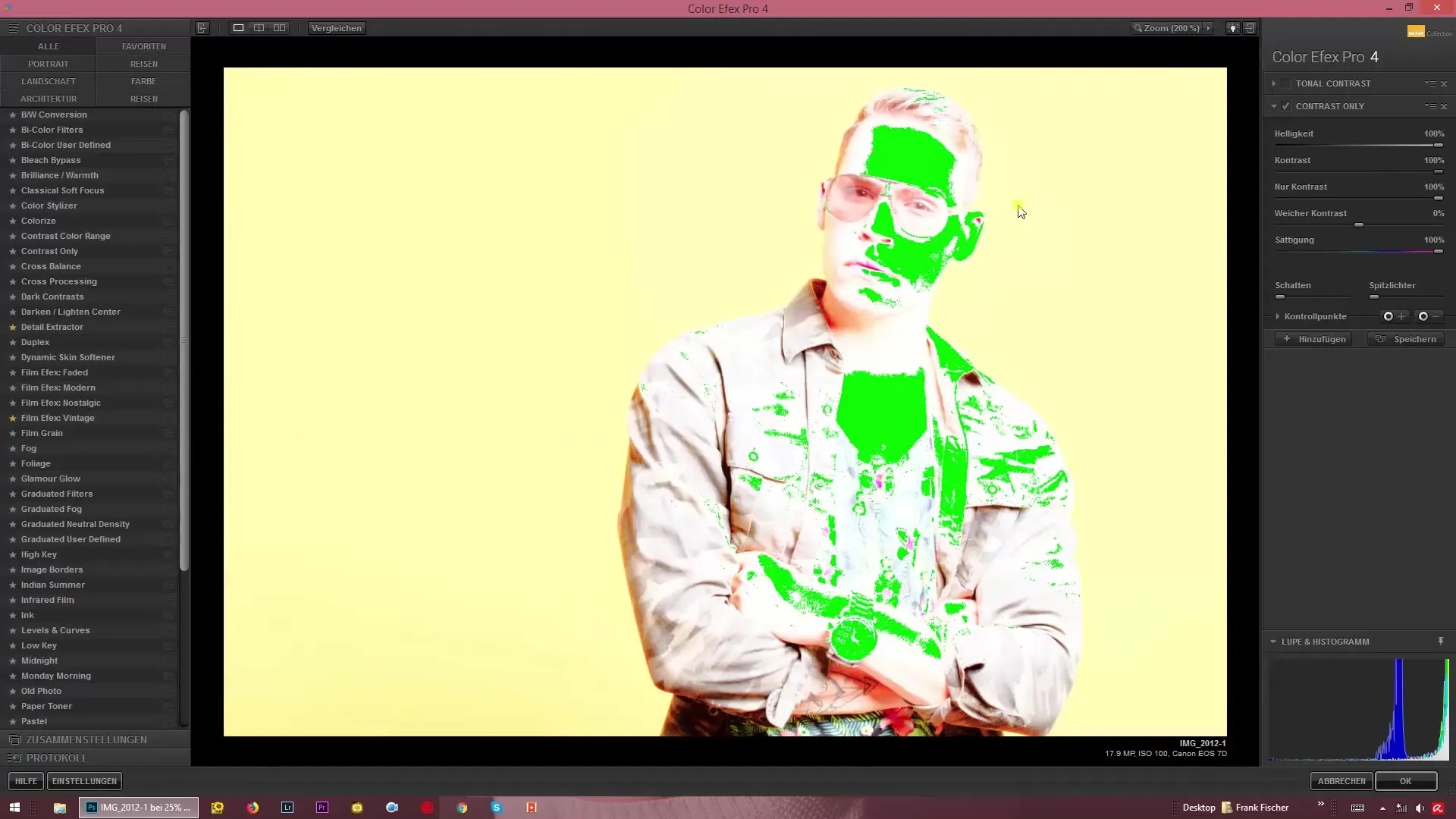
Histogrammet viser dig også lysfordelingen i dit billede. Når du trækker lysstyrkeren til venstre, kan du se, hvordan fordelingen tilpasser sig. En effektiv behandling betyder, at du ikke har ekstreme afvigelser, men en harmonisk fordeling af farver og lysstyrker.
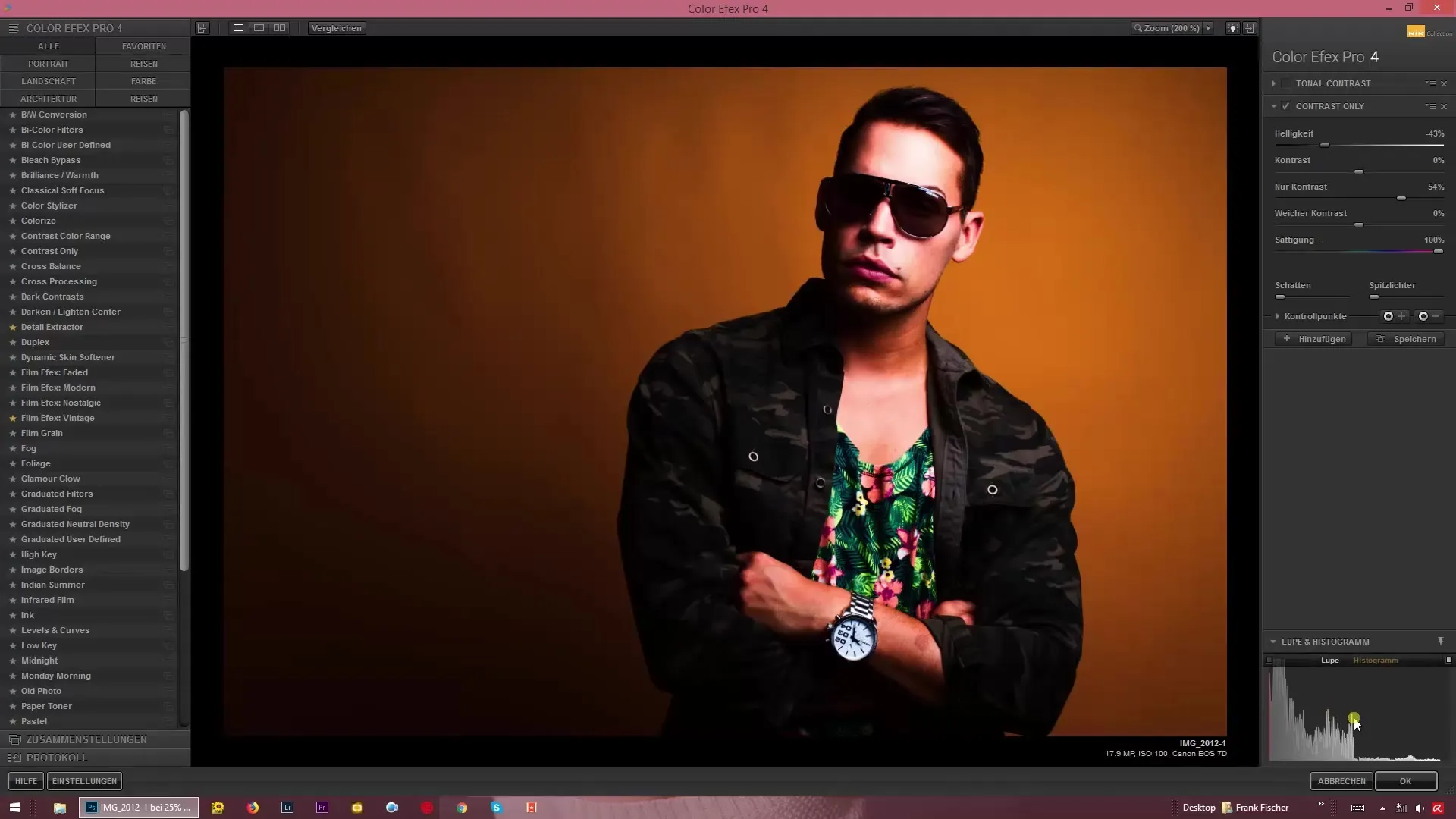
Afsluttende justeringer
Vær opmærksom på, at du under finjusteringen af dine indstillinger mellem lysstyrke og kontrast ikke mister fokus på farveinformationerne. Hvis du hæver lysstyrken og samtidig sænker kontrasten, skal du sikre dig, at farveinformationerne vises korrekt.

Histogrammet ændrer sig, når du justerer skyderne for skygger og højlys. Hver gang du foretager en ændring, skal du holde øje med histogrammet. Det er din visuelle guide gennem hele justeringsprocessen.
Resumé – Brug histogrammet målrettet i Color Efex Pro 4 – Forstå lysstyrker og kanaler
Histogrammet i Color Efex Pro 4 er en værdifuld hjælp til målrettet at styre lysstyrken og farvefordelingen i et billede. Ved at observere ændringerne i histogrammet, når du justerer skyderne, kan du forbedre behandlingen af dine billeder betydeligt.
FAQ
Hvordan kan jeg aktivere histogrammet? Klik på ordet "Histogram" i den nederste værktøjslinje i Color Efex Pro 4.
Hvad viser histogrammet mig?Histogrammet viser lysfordelingen og fordelingen af farvekanalerne i dit billede.
Hvordan påvirker skyderne histogrammet?Enhver justering af skyderne ændrer straks visningen i histogrammet.
Hvad betyder det, når histogrammet er "flosset" til venstre eller højre?Det betyder, at der ikke længere er farveinformationer i disse områder, hvilket kan indikere over- eller underbelysning.
Hvordan kan jeg se, om mit billede er afbalanceret?Et afbalanceret histogram viser en harmonisk fordeling uden ekstreme udsving til venstre eller højre.


